
苹果手机酷狗歌曲如何导出 如何通过iPhone的传歌通道将手机酷狗的歌曲传至电脑
发布时间:2023-10-19 13:41:42 来源:三公子游戏网
苹果手机酷狗歌曲如何导出,如今苹果手机已成为我们生活中不可或缺的一部分,而酷狗音乐作为一款备受喜爱的音乐软件,更是让人们随时随地享受到优质的音乐体验,有时我们可能会希望将手机中的酷狗歌曲导出到电脑上进行更多的操作和管理。幸运的是iPhone提供了传歌通道,使得将手机酷狗的歌曲传至电脑变得简单而便捷。接下来我们将探讨如何利用iPhone的传歌通道实现这一目标。
如何通过iPhone的传歌通道将手机酷狗的歌曲传至电脑
操作方法:
1确定电脑里有“iTools”软件,确定苹果手机里有酷狗软件。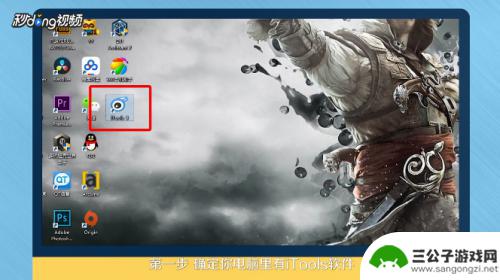 2打开电脑上的“iTools”,点击“我的设备”。点击“已安装”。
2打开电脑上的“iTools”,点击“我的设备”。点击“已安装”。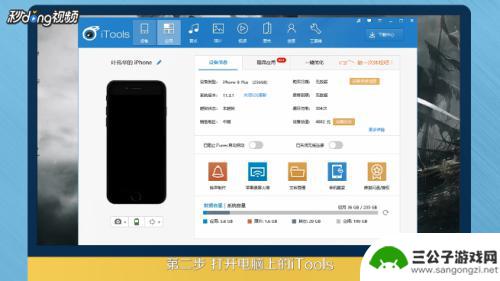 3找到酷狗软件,点击“文档”。
3找到酷狗软件,点击“文档”。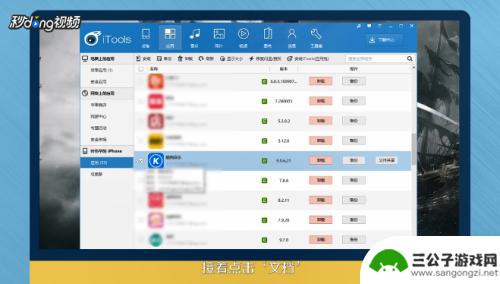 4点开第一个文件夹“Documents”,点开“kgmusic”文件夹。酷狗里面的所有的歌都欢快的蹦出来了。
4点开第一个文件夹“Documents”,点开“kgmusic”文件夹。酷狗里面的所有的歌都欢快的蹦出来了。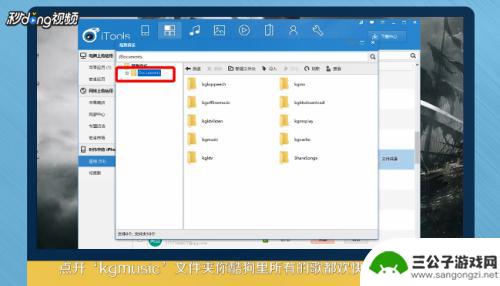 5点击第一个歌曲,摁住键盘左下角的“Shift”键不放。滚到最后一个歌曲。
5点击第一个歌曲,摁住键盘左下角的“Shift”键不放。滚到最后一个歌曲。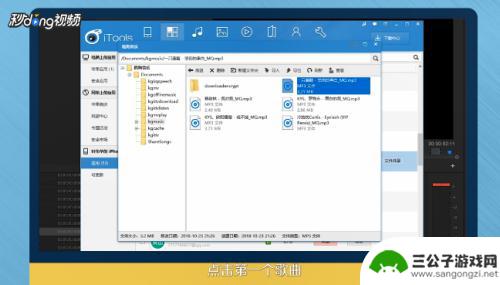 6点一下,接着点击导出,在电脑里选定一个文件夹就OK了。
6点一下,接着点击导出,在电脑里选定一个文件夹就OK了。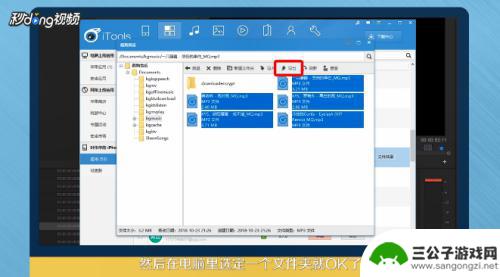 7总结如下。
7总结如下。
以上就是如何导出苹果手机中的酷狗歌曲的全部内容,如果需要的话,您可以按照小编的步骤进行操作,希望对大家有所帮助。
热门游戏
-
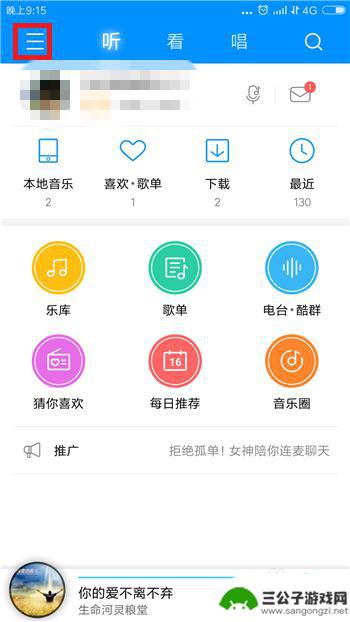
手机怎么往酷狗上传歌 酷狗音乐上传音乐作品教程
想要在酷狗音乐平台分享自己的音乐作品,让更多人听到你的声音吗?那就赶紧学习一下手机怎么往酷狗上传歌曲吧!酷狗音乐作为国内颇具影响力的音乐平台,为音乐人提供了一个展示自己才华的舞...
2024-06-23
-
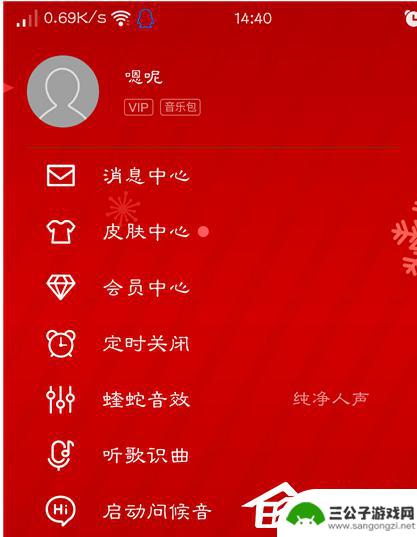
酷狗手机和电脑歌单不同步 酷狗音乐电脑和手机如何实现歌单同步
酷狗手机和电脑歌单不同步,现如今,随着科技的不断进步,音乐已成为人们生活中不可或缺的一部分,许多用户遇到了一个令人困扰的问题——酷狗音乐在手机和电脑上的歌单不同步。当我们在电脑...
2023-10-30
-

手机电脑如何互传歌曲 怎样将电脑上的歌曲传到手机上
手机和电脑已经成为人们生活中不可或缺的工具,而对于喜爱音乐的人来说,如何将电脑上的歌曲传到手机上成为一项常见的需求。互传歌曲的便捷方式不仅可以让我们随时随地享受我们喜欢的音乐,...
2024-02-22
-
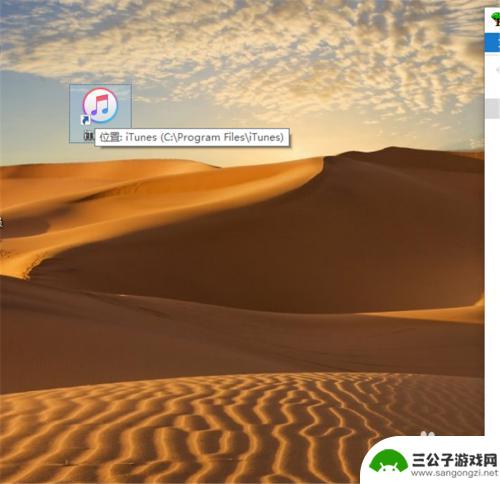
如何将歌传到苹果手机里 iPhone怎么通过iTunes导入音乐文件
在如今流行的音乐分享和传播方式中,iPhone用户通常会遇到一个问题:如何将自己喜爱的歌曲传到苹果手机里呢?通过iTunes导入音乐文件是一个常见的解决方案,iTunes作为苹...
2024-04-05
-
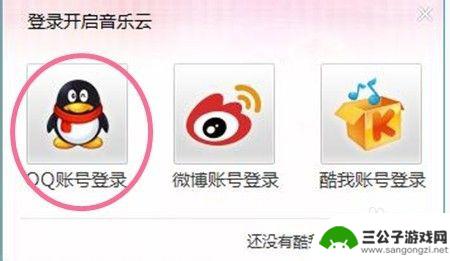
怎样把手机酷我音乐传到电脑 酷我音乐如何实现手机和电脑歌曲同步
在日常生活中,我们经常会用手机来听歌,但有时候我们可能会想把手机上的音乐同步到电脑上,以便在更大的屏幕上享受音乐。酷我音乐是一款非常受欢迎的音乐播放软件,它不仅可以在手机上播放...
2024-03-25
-
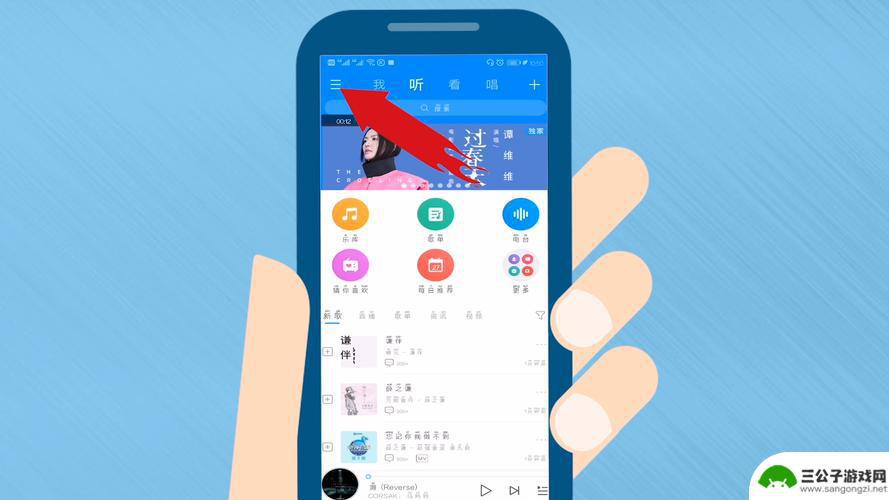
酷狗如何把歌词放到手机桌面 酷狗音乐怎么把歌词放到桌面
酷狗如何把歌词放到手机桌面,现今,移动设备成为主流,音乐APP自然也随之而来,在众多音乐APP中,酷狗音乐无疑是备受欢迎的一款。不仅是提供高品质的音乐服务,同时还有各种个性化的...
2023-11-02
-

iphone无广告游戏 如何在苹果设备上去除游戏内广告
iPhone已经成为了人们生活中不可或缺的一部分,而游戏更是iPhone用户们的最爱,让人们感到困扰的是,在游戏中频繁出现的广告。这些广告不仅破坏了游戏的体验,还占用了用户宝贵...
2025-02-22
-

手机图片怎么整体缩小尺寸 如何在手机上整体缩小照片
如今手机拍照已经成为我们日常生活中不可或缺的一部分,但有时候我们拍摄的照片尺寸过大,导致占用过多存储空间,甚至传输和分享起来也不方便,那么如何在手机上整体缩小照片尺寸呢?通过简...
2025-02-22














